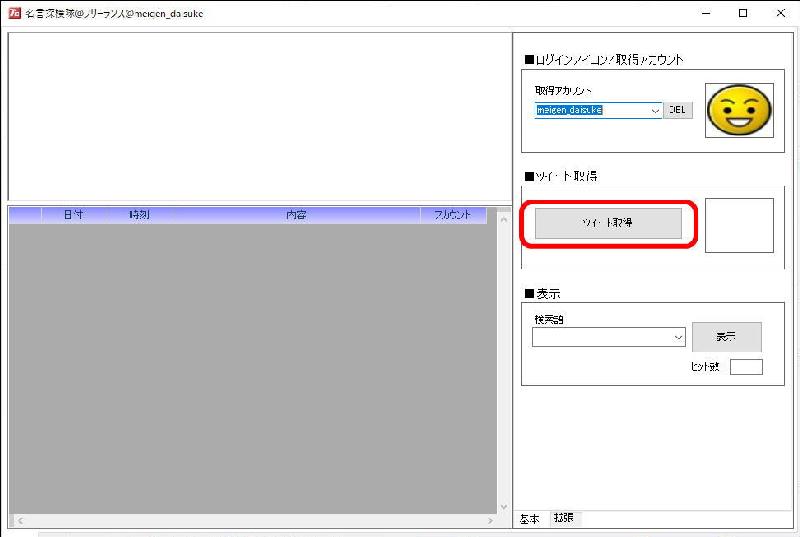基本的な使い方
ツイッターとの連携が終了するとメイン画面になります。このまま、「ツイート取得」ボタンをクリックするとツイートが取得できます。
取得したツイートを後から見る場合や内容を検索する場合は「表示」ボタンをクリックします。検索する場合は検索語を前もって入力しておいてください。
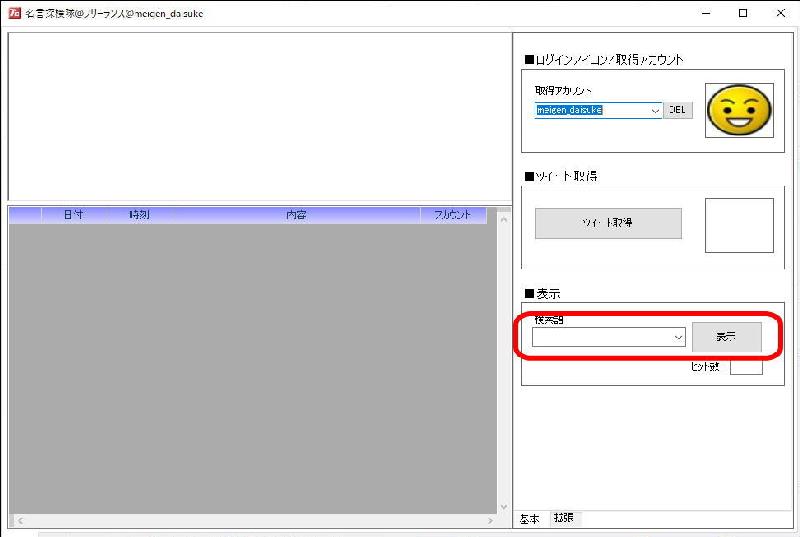
ツイートは誰の分でも取得できます。取得アカウントにスクリーンネーム(@から始まる文字列)を入力して「ツイート取得」ボタンをクリックします。
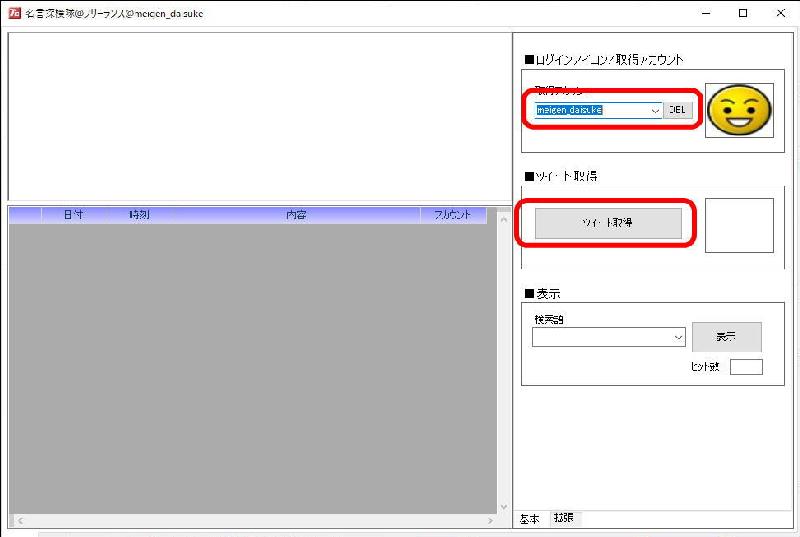
新たなツイートの取り込みについても「ツイート取得」ボタンをクリックしてください。
時系列に表示できます
通常、ツイッターでは新しいツイートが上に来ます。これは日記帳やブログで考えると少々見ずらいです。日記であれば、まあ、一日に何度も書くわけではないので良いかも知れませんが、例えば旅行記やブログを考えてみると冒頭部分が一番下、だんだん上に行くことで新しい投稿となり、一番下から見て行かなくてはなりません。
ですから、今作っているツイッター日記帳では同一日内では一番最初に書いた記事が上になり、時系列で、下に行くほど新しい記事となるようにしています。これにより、同一日内で早い時間に書いた記事が上になります。
この時系列記載がこのツイッター日記帳の最大の売りになるかと思います。
こうすることで、日記帳や旅行記、さらにはブログ作成にも使うことができます。
ブログでは細かくツイートすることでブログ記事がそのままで出来上がります。投稿した画像を含めてHTMLファイル、画像保存をしますので、このソフトで出来上がったHTMLファイルと画像ファイルだけでブログとすうることが可能です。
このようにツイッターを日記、旅行記、ブログ作成のための一時保存所として使うことが可能となります。
また、日記帳ですから、いつ何があったかを記載していますので、検索機能は必須です。さらに、ツイッターを使わないで直接記載できるようにもしています。記載内容の変更にも対応します。